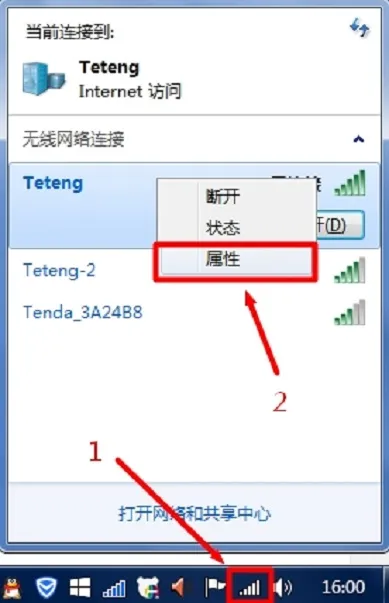Android WindowManager无法创建窗口可能有以下原因:
- 权限问题:确保您的应用已经获得了创建窗口所需的权限。在AndroidManifest.xml文件中添加以下权限:
<uses-permission android:name="android.permission.SYSTEM_ALERT_WINDOW" />
对于Android 6.0(API级别23)及更高版本,您还需要在运行时请求此权限。可以使用以下代码片段:
if (Build.VERSION.SDK_INT >= Build.VERSION_CODES.M) {
if (checkSelfPermission(SYSTEM_ALERT_WINDOW) != PackageManager.PERMISSION_GRANTED) {
requestPermissions(new String[]{SYSTEM_ALERT_WINDOW}, PERMISSION_REQUEST_CODE);
}
}
- 上下文问题:确保您使用了正确的上下文(Context)。通常,您应该使用应用程序的Application实例或者Activity实例。例如:
WindowManager windowManager = (WindowManager) getSystemService(Context.WINDOW_SERVICE);
或者
WindowManager windowManager = (WindowManager) getApplicationContext().getSystemService(Context.WINDOW_SERVICE);
- 布局参数问题:确保您设置了正确的布局参数。例如,如果您想要创建一个全屏窗口,可以使用以下代码:
WindowManager.LayoutParams layoutParams = new WindowManager.LayoutParams();
layoutParams.type = WindowManager.LayoutParams.TYPE_APPLICATION_OVERLAY;
layoutParams.flags = WindowManager.LayoutParams.FLAG_FULLSCREEN;
layoutParams.width = WindowManager.LayoutParams.MATCH_PARENT;
layoutParams.height = WindowManager.LayoutParams.MATCH_PARENT;
- 窗口类型问题:确保您使用了正确的窗口类型。例如,如果您想要创建一个悬浮窗,可以使用以下代码:
WindowManager.LayoutParams layoutParams = new WindowManager.LayoutParams();
layoutParams.type = WindowManager.LayoutParams.TYPE_PHONE; // 或者使用 TYPE_SYSTEM_ALERT, TYPE_SYSTEM_OVERLAY 等
- 代码执行顺序问题:确保您在正确的生命周期方法中创建了窗口。例如,在Activity中,您应该在
onCreate()方法中创建窗口。
如果您仍然遇到问题,请检查系统日志(Logcat),以获取有关错误或异常的详细信息。这将帮助您更好地诊断问题并找到解决方案。

 便宜VPS测评
便宜VPS测评